Para editar uma figura de postiço da gaveta:
- Clique com o botão direito na figura e selecione Modificar a partir do menu de contexto para exibir o diálogo Postiço da gaveta:
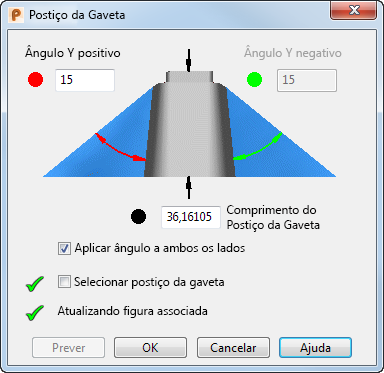
Você pode usar o diálogo para modificar o seguinte:
- Os ângulos de modificação da superfície de fechamento — Altere os ângulos positivos e negativos de forma independente, ou aplique o mesmo ângulo para ambos os lados. Isso também tentará alterar a figura correspondente no outro inserto.
- O comprimento do postiço da gaveta na figura — A outra operação e o postiço da gaveta também serão atualizados se o Toolmaker os identificar.
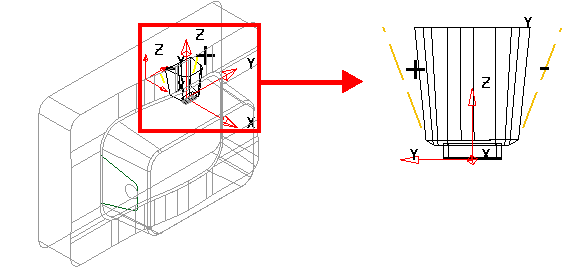
- Utilize as opções no diálogo para modificar o postiço da gaveta:
- Ângulo Y Positivo — Altere o ângulo no lado Y positivo.
- Ângulo Y Negativo — Altere o ângulo no lado Y negativo.
- Aplicar ângulo a ambos os lados — Selecione esta opção para aplicar o ângulo de modificação especificado em Ângulo positivo Y paraambos os lados do postiço da gaveta.
- Comprimento do Postiço da Gaveta — Altera o comprimento total do postiço da gaveta.
- Selecionar postiço da gaveta — O Toolmaker tentará selecionar o postiço da gaveta automaticamente quando você selecionar Modificar no menu de contexto Figura. Se um postiço da gaveta for encontrado, um
 será exibido. Se nenhum postiço da gaveta for encontrado,
será exibido. Se nenhum postiço da gaveta for encontrado,  será exibido.
será exibido.
- Atualizando figura associada — Quando você seleciona Modificar no menu de contexto Figura, o Toolmaker tenta identificar a figura associada, que é a figura que foi criada ao mesmo tempo, mas no outro inserto. Se uma figura associada for encontrada,
 será exibido. Se nenhuma figura associada for encontrada,
será exibido. Se nenhuma figura associada for encontrada,  é exibido.
é exibido.
- Prever — Visualize as alterações.
Nota: As opções na caixa de diálogo dependem da figura. - Clique OK para salvar suas alterações e fechar o diálogo.